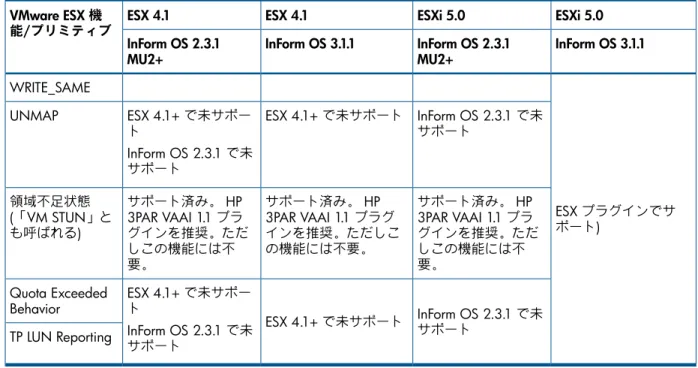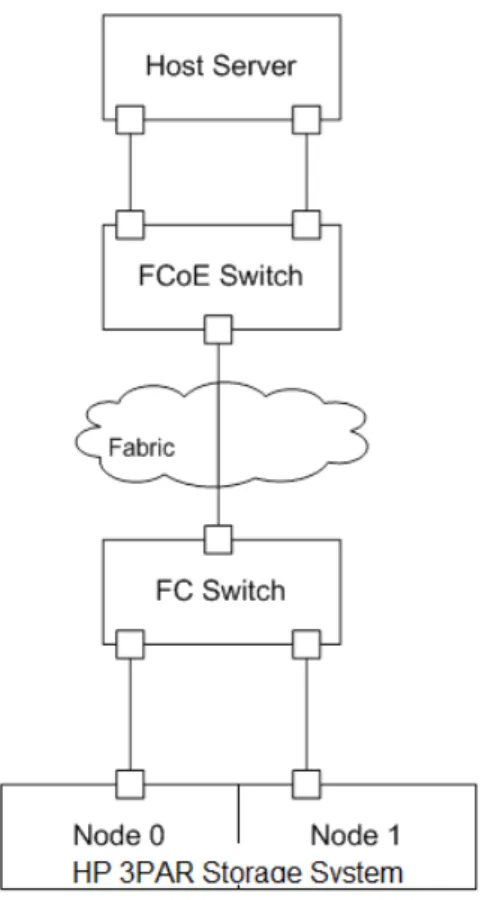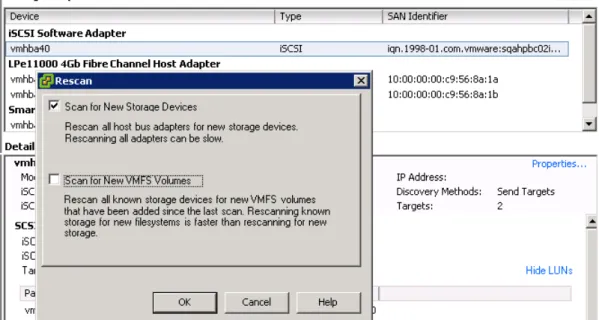HP 3PAR VMware ESX 実装ガイド
概要
この実装ガイドでは、HP 3PAR Storage System と VMware ESX ホスト間の通信を確立する方法について説明します。 ま た、HP 3PAR Storage System 上にストレージを割り当て、ESX ホストからアクセス可能にするための基本的な手順につい ても説明します。
HP 部品番号: QL226-96397 2012 年 3 月
© Copyright 2012 Hewlett-Packard Development Company, L.P.
本書で取り扱っているコンピューターソフトウェアは秘密情報であり、 その保有、使用、または複製には、Hewlett-Packard Company から使 用許諾を得る必要があります。 米国政府の連邦調達規則である FAR 12.211 および 12.212 の規定に従って、コマーシャルコンピューターソ フトウェア、コンピューターソフトウェアドキュメンテーションおよびコマーシャルアイテムのテクニカルデータ (Commercial Computer Software, Computer Software Documentation, and Technical Data for Commercial Items) は、ベンダーが提供する標準使用許諾規定に基づいて 米国政府に使用許諾が付与されます。
本書の内容は、将来予告なしに変更されることがあります。 HP 製品、またはサービスの保証は、当該製品、およびサービスに付随する明示 的な保証文によってのみ規定されるものとします。 ここでの記載で追加保証を意図するものは一切ありません。 ここに含まれる技術的、編 集上の誤り、または欠如について、HP はいかなる責任も負いません。
商標について
Java および Oracle は、Oracle またはその関連会社の登録商標です。 Windows® は、米国における Microsoft Corporation の登録商標です。
目次
1 概要...5
サポートされている構成...5 InForm OS のアップグレードの留意事項...5 対象読者...5 参考資料...6 表記上の規則...6 このガイドについて...62 ファイバーチャネル用の HP 3PAR Storage System の設定...8
InForm OS 3.1.x または 2.3.x を実行している HP 3PAR Storage System の設定 ...8
ポートのセットアップ...8
ホスト定義の作成 (Host Persona)...9
InForm OS 2.2.x を実行している HP 3PAR Storage System の設定...10
ポートのセットアップ...10
ホスト定義の作成...11
ファブリックベンダー向けの設定ガイドライン...12
ファブリックゾーニング...12
単一イニシエーターから単一ターゲットゾーニング (ファンインなし、ファンアウトなし)...13
1 つの HP 3PAR Storage System ポートから複数のホストポートに対してファンアウトがある 単一イニシエーターから単一ターゲットゾーニング...14
複数の HP 3PAR Storage System ポートから 1 つのホストポートに対してファンインがある単 一イニシエーターから単一ターゲットゾーニング...14
単一イニシエーター対単一ターゲットのゾーニング (ファンイン/ファンアウト混在設定)...15
基準外のゾーニングの例...16
ターゲットポートの制限および仕様...16
3 HP 3PAR Storage System の iSCSI 用の設定...18
iSCSI 接続でのポートのセットアップ...18
InForm OS 3.1.x および 2.3.x が稼働する HP 3PAR Storage System での iSCSI ホスト定義の作 成...19
InForm OS 2.2.x を実行している HP 3PAR Storage System での iSCSI ホスト定義の作成...19
CHAP 認証のセットアップと設定...20
4 ファイバーチャネル接続でのホストの設定...25
HBA およびドライバーのインストール...25 仮想マシンゲストオペレーティングシステムのインストール...25 ファイバーチャネルマルチパスフェイルオーバーの留意事項と I/O 負荷分散...26 ESX 4.x または ESXi 5.0 でのファイバーチャネルのラウンドロビンマルチパス機構の設定...28 複数ホスト構成でのパフォーマンスに関する留意事項...33 ESX 3.5 アップデート 3 およびそれ以前に関するフォローアップアクション/推奨事項...34HP 3PAR Storage System 上でストレージポートに接続された ESX ホストに関する推奨事 項...35
ESX 3.x でのキューの深さを抑制するための調整パラメーターの変更...35
ESX/ESXi 4.1、ESXi 5.0 の機能に関する追加の考慮事項...37
ストレージ I/O 制御 (SIOC)...37
vStorage APIs for Array Integration (VAAI)...37
ESXi 4.1 用の HP 3PAR VAAI プラグイン 1.1.0...38
ESXi 5.0 用の HP 3PAR VAAI プラグイン 2.2.0...38
ESXi 5.0 での UNMAP ストレージハードウェアのサポート...39
UNMAP と WRITE SAME の比較...39
UNMAP の動作...40
ESX 4.1 および ESXi 5.0 での領域不足状態...40
ESXi 5.0 で追加された新しいプリミティブサポート...41
VAAI および新機能サポートの一覧...41
VAAI プラグインの検証...42
5 FC over Ethernet (FCoE) 接続に関するホストの設定...45
HP 3PAR Storage SystemFCoE ホスト接続用のポートの設定...45
CNA および FCoE フォワーダースイッチの設定...45
6 iSCSI 接続でのホストの設定...47
VMware ESX Server での iSCSI のインストール...47
仮想マシンゲストオペレーティングシステムのインストール...48 VMkernel ポートの作成...49 iSCSI ストレージでのサービスコンソール接続の設定...52 VMware iSCSI イニシエーターの設定...54 iSCSI フェイルオーバー設定とマルチパス負荷分散...58 ESX 4.0 または ESXi 5.0 でのラウンドロビンマルチパス機構の設定...60 複数ホスト構成でのパフォーマンスに関する留意事項...65 ESX/ESXi 4.1、ESXi 5.0 の機能に関する追加の考慮事項...65
7 ESX ホストがアクセスするストレージの割り当て...66
HP 3PAR Storage System 上でのストレージの作成...66
InForm OS 2.2.4 およびそれ以降での仮想ボリュームの作成...66
InForm OS 2.2.3 およびそれ以前での仮想ボリュームの作成...67
LUN の ESX ホストへのエクスポート...67
エクスポートのための仮想論理ユニット番号の作成...68
VMware ESX ホストでの LUN の検出...69
ボリュームの削除...69
ホストおよびストレージの使用...70
イベントログおよびホストログのメッセージ...70
8 HP 3PAR Storage System からの起動...72
1 概要
この実装ガイドでは、HP 3PAR Storage System と VMware ESX ホスト間の通信を確立する方 法について説明します。 また、HP 3PAR Storage System 上にストレージを割り当て、ESX ホ ストからアクセス可能にするための基本的な手順についても説明します。
この実装ガイドの内容は、可能な限り多くのハードウェアおよびソフトウェア構成により、 HP 3PAR Storage System 上で慎重な検証を行っています。
要件
お使いの HP 3PAR Storage System から期待どおりのパフォーマンスや成果を得るためには、 HP 3PAR Storage System 用に HP 3PAR が提供するドキュメントセットや、各製品のベンダー が提供するドキュメントとともに、このガイドの情報を使用する必要があります。
サポートされている構成
サポートされているホスト構成の詳細については、HP Storage Single Point of Connectivity Knowledge (SPOCK) の Web サイトを参照してください。
http://www.hp.com/storage/spock (英語)
要件
すべてのインストール手順は、この実装ガイドで説明されているとおりの順番で実行する必要 があります。
InForm OS のアップグレードの留意事項
HP 3PAR InForm Operating System (InForm OS) のオンラインアップグレードのプランニングに 関する情報については、『HP 3PAR InForm Operating System アップグレードプレプランニン グガイド』を参照してください。
サポートされているホスト構成の詳細については、HP Storage Single Point of Connectivity Knowledge (SPOCK) の Web サイトを参照してください。
http://www.hp.com/storage/spock (英語)
対象読者
この実装ガイドは、HP 3PAR Storage System のシステム構成およびリソース割り当てを実行お よび管理する、システム管理者およびストレージ管理者を対象にしています。 本書で説明して いるタスクは、VMware ESX および HP 3PAR InForm OS を熟知した管理者が行うことを想定 しています。 本書では、HP 3PAR Storage System と VMware ESX ホスト間の通信を確立する 際や、所定の構成に必要なストレージの割り当てを行う際に必要な基本情報を説明しています が、個別の詳細および手順については、適切な HP 3PAR のドキュメント、および VMware ESX ホストと HBA ベンダーのドキュメントを参照してください。
サードパーティ製品についての情報は、この実装ガイドの対象外です。 ホストサーバー、HBA、 ファブリック、およびスイッチなどのデバイス、HP 3PAR 以外のソフトウェア管理ツールにつ いての詳細は、該当するサードパーティのドキュメントを参照してください。
参考資料
HP 3PAR Storage System および HP 3PAR InForm OS については、以下のドキュメントでも説 明しています。
ドキュメント 記載されている情報
『HP 3PAR OS InForm Configuration Matrix』 サポートされる個別プラットフォーム
『HP 3PAR Inform OS Command Line Interface Reference』 InForm OS CLI (コマンドラインインターフェイス) のコ
マンドとその使用方法
『InForm Management Console Help』 InForm Management Console を使用した HP 3PAR Storage
System の構成と管理
『HP 3PAR InForm OS コンセプトガイド』 HP 3PAR Storage System の概念および用語
『HP 3PAR S-Class/T-Class Storage Server and Third-Party Rack Physical Planning Manual』または『HP 3PAR HP 3PAR Storage System のハードウェア仕様、インス
トール時の留意事項、所要電力、ネットワークオプショ
ン、およびケーブル接続の決定 E-Class/F-Class Storage Server and Third-Party Rack Physical Planning Manual』
『HP 3PAR InForm OS メッセージおよびオペレーターガ イド』
ストレージサーバーコンポーネントの特定と詳細アラー ト情報
『HP 3PAR Remote Copy ソフトウェアユーザーガイド』 HP 3PAR Remote Copy ソフトウェアの使用方法
『HP 3PAR CIM API Programming Reference』 HP 3PAR CIM の使用方法
表記上の規則
本書では以下の表記上の規則を使用しています。 表 1 表記上の規則 要素 規則 クロスリファレンス リンクおよび電子メール アドレス ミディアム ブルーの語句: 図1 Web サイト アドレス ミディアム ブルーの下線付き語句 (http://www.hp.com/jp ) 太字 • アプリケーション名および強調するべき語句 括弧([ ])で表示 • キー名 • ボックスなどの GUI で入力される文字列 • クリックおよび選択される GUI(メニューおよびリスト項目、ボタン、 チェックボックス) Monospace フォント • ファイル名およびディレクトリ名 • システム出力 • コード • コマンド ラインで入力した文字列 太字体の Monospace フォント • ファイル名、ディレクトリ名、システム出力、コード、コマンド ライン で入力される文字列の強調 • コード変数 • コマンド ライン変数このガイドについて
けがやデータ、装置の損傷を防止するために、このガイドの注意および警告事項に必ず従って ください。 電気装置は、常に、十分な注意を払って取り扱ってください。注記: 「注記」には、このガイドで説明する手順を補うメモや、ヒント、推奨事項が記載さ れています。
要件
「要件」には、HP での試験に基づき、機能の実装およびサポートされる実装を達成するため に指示どおりに実行される必要がある重要な手順が記載されています。 警告! 「警告」には、けがの原因になるか、またはデータやオペレーティングシステムに回 復不可能な損害を与える可能性がある行為についての警告が記載されています。 注意: 「注意」には、装置や、ソフトウェア、データに損害を与える可能性がある行為につ いての警告が記載されています。 このガイドについて 72 ファイバーチャネル用の HP 3PAR Storage System の設
定
この章では、HP 3PAR Storage System と VMware ESX ホスト間でファイバーチャネル接続を 確立する方法を説明します。この内容は、InForm OS 3.1.x、2.3.x、2.2.x の各バージョンに適 用されます。 個別の HP 3PAR Storage System の物理的な接続方法については、該当する HP 3PAR インストールマニュアルを参照してください。
InForm OS 3.1.x または 2.3.x を実行している HP 3PAR Storage System
の設定
このセクションでは、InForm OS 3.1.x または 2.3.x を実行している場合に、HP 3PAR Storage System をファイバーチャネルネットワーク経由で ESX ホストに接続する方法を説明します。 OS 2.2.x およびそれ以前での接続のセットアップについては、「InForm OS 2.2.x を実行して いる HP 3PAR Storage System の設定」 (10 ページ) を参照してください。
注記: デフォルトでは、VMware ESX Server 向けの QLogic および Emulex のドライバーは フェイルオーバーをサポートします。 QLogic または Emulex のドライバーを使用してフェイ ルオーバーをサポートする場合、仮想ボリューム (VV) は、ホストサーバーに対して複数のパ スに同時にエクスポートされる必要があります。 これを行うには、ホストサーバー上に複数 HBA ポートの WWN がある HP 3PAR Storage System にホスト定義を作成し、VLUN をそのホ スト定義にエクスポートします。 クラスター内の各 ESX サーバーが専用のホスト定義を持っ ている場合は、VLUN は複数のホスト定義にエクスポートする必要があります。
要件
HP 3PAR Storage System のポートをデバイスに接続する前に、以下の設定を完了しておく必要 があります。
ポートのセットアップ
HP 3PAR Storage System をホストに接続する前に、接続のタイプとモードを指定する必要があ ります。 直接接続またはファブリック接続で HP 3PAR Storage System ポートをセットアップ するには、各ポートについて次の手順を実行します。
1. ポートがホストモードに設定されているかどうかを判定するために、InForm OS CLI の showport -par コマンドを発行します。 ホストポートは本来はターゲットモードポー トであり、イニシエーターまたはホストサーバーは HP 3PAR Storage System にログイン できます。
# showport -par
N:S:P Connmode ConnType CfgRate MaxRate Class2 UniqNodeWwn VCN IntCoal 2:0:1 disk loop auto 4Gbps disabled disabled disabled enabled 2:0:2 disk loop auto 4Gbps disabled disabled disabled enabled 2:4:1 disk loop auto 4Gbps disabled disabled disabled enabled 2:4:2 disk loop auto 4Gbps disabled disabled disabled enabled 3:0:1 disk loop auto 4Gbps disabled disabled disabled enabled 3:0:2 disk loop auto 4Gbps disabled disabled disabled enabled 3:4:1 disk loop auto 4Gbps disabled disabled disabled enabled 3:4:2 disk loop auto 4Gbps disabled disabled disabled enabled
2. ポートが設定されていない場合は、ESX ホスト用にポートを設定する前に、InForm OS CLI の controlport offline [node:slot:port] コマンドを発行して、そのポートをオ フラインにします。
注意: 直接接続またはファブリック接続に備えてポートをオフラインにする前に、それ 以前にそのポートが定義されておらず、ホストにも接続されていないことを確認して、既 存のホスト接続を遮断しないようにする必要があります。
HP 3PAR Storage System のポートが直接接続またはファブリック接続に設定済みである場 合は、ポートをオフラインにする必要はないため、この手順は無視してください。
3. ホストサーバーに対してポートを設定するには、-ct パラメーターに適切なオプションを 付けて、controlport config host -ct loop/point [node:slot:port] コマン ドを発行します。 直接接続の場合: -ct loop パラメーターを使用して直接接続を指定します。 ファブリック接続の場合: -ct point パラメーターを使用してファブリック接続を指定します。 4. controlport rst コマンドを発行して、新しいポート定義をリセットおよび登録しま す。 次の例は、ファブリック接続の場合のポートのセットアップ方法を示します。 % controlport offline 1:5:1
% controlport config host -ct point 1:5:1 % controlport rst 1:5:1
ホスト定義の作成 (Host Persona)
ESX ホストを HP 3PAR Storage System に接続する前に、ファブリックまたは直接接続経由で ホストの HBA ポートに接続する HP 3PAR Storage System ごとに、有効な Host Persona を指定 するホスト定義を作成します。 ESX は、QLogic と Emulex の両方の HBA で、一般的なレガ シーホストパーソナリティ 6 を使用します。 以下の手順は、ホスト定義の作成方法を示しま す。 1. 使用可能な Host Persona を表示するには、次のコマンドを発行します。 # showhost -listpersona 2. ホスト定義を作成するには、-persona オプション付きの createhost コマンドを発行 して、Persona とホスト名を指定します。 入力例:
# createhost -persona 6 ESXserver1 10000000C9724AB2 10000000C97244FE
3. ホストが作成されたことを確認するには、showhost コマンドを発行します。
Id Name Persona -WWN/iSCSI_Name- Port
0 ESXserver1 Generic-legacy 10000000C972AB2 10000000C9724FE
showhost -persona を使用して、Persona 名と ID の対応を表示します。
# showhost -persona
Id Name Persona_Id Persona_Name Persona_Caps 0 ESXserver1 6 Generic-legacy
--注記: controlport、createhost、および showhost コマンドの使用方法の詳細に ついては、『HP 3PAR Inform OS Command Line Interface Reference』または『InForm Management Console Help』を参照してください。
これらのドキュメントは、HP SPOCK の Web サイトで提供されています。
http://www.hp.com/storage/spock (英語)
注記: Persona が正しく設定されていない場合は、sethost -persona 6 <hostname> コマンドを使用して修正します。
InForm OS 2.2.x を実行している HP 3PAR Storage System の設定
このセクションでは、InForm OS 2.2.x を実行している場合に、ファイバーチャネルネットワー ク経由で HP 3PAR Storage System を ESX ホストに接続する手順、およびホスト定義を作成す る手順について説明します。
注記: 2 つ以上のホストタイプ (例: ESX と Windows ホスト) が、共有された HP 3PAR Storage System の HBA ポートにファブリック接続経由で接続されるように設定したい場合は、必要な HP 3PAR Storage System のポート設定および相互運用性の留意事項について、HP SPOCK の Web サイトにある『Heterogeneous Host Support Guide』を参照してください。
http://www.hp.com/storage/spock (英語)
注記: デフォルトでは、VMware ESX Server 向けの QLogic および Emulex のドライバーは フェイルオーバーをサポートします。 QLogic または Emulex のドライバーを使用してフェイ ルオーバーをサポートする場合、仮想ボリューム (VV) は、ホストサーバーに対して複数のパ スに同時にエクスポートされる必要があります。 これを行うには、ホストサーバー上に複数 HBA ポートの WWN がある HP 3PAR Storage System にホスト定義を作成し、VLUN をそのホ スト定義にエクスポートします。
要件
HP 3PAR Storage System のポートをデバイスに接続する前に、以下の設定を完了しておく必要 があります。
ポートのセットアップ
HP 3PAR Storage System をホストに接続する前に、HP 3PAR Storage System の Port Persona を 指定する必要があります。 直接接続またはファブリック接続で HP 3PAR Storage System のポー トをセットアップするには、InForm OS CLI の controlport コマンドの適切なセットを各ポー トについて発行します。
直接接続の場合、VCN を無効にしたパーソナリティ 1 を使用します。
# controlport persona 1 <node:slot:port> # controlport vcn disable -f <node:slot:port>
InForm OS CLI の showport -par コマンドを使用して、Port Persona1、接続タイプループを 確認します。
N:S:P ConnType CfgRate MaxRate Class2 VCN ---Persona---IntCoal
(...)
1:4:2 loop auto 2Gbps disable disabled #(1) g_ven, g_hba, g_os, 0, DC enabled
(...)
ファブリック接続の場合、VCN を無効にしたパーソナリティ 7 を使用します。
# controlport persona 7 <node:slot:port> # controlport vcn disable -f <node:slot:port>
InForm OS CLI の showport -par コマンドを使用して、Port Persona7、接続タイプポイント を確認します。
N:S:P ConnType CfgRate MaxRate Class2 VCN ---Persona---IntCoal
(...)
1:4:2 point auto 2Gbps disable disabled #(7) g_ven, g_hba, g_os, 0, FA enabled
(...)
ホスト定義の作成
ESX ホストを HP 3PAR Storage System に接続する前に、ファブリック接続または直接接続で ホスト HBA ポートに接続される各 HP 3PAR Storage System に対して、ホスト定義を作成する 必要があります。
1. ホスト定義を作成するには、InForm OS CLI の createhost コマンドを、適切なホスト名
を付けて発行します。 入力例:
# createhost ESXserver1 10000000C9724AB2 10000000C97244FE
2. ホストが作成されたことを確認するには、InForm OS CLI の showhost コマンドを発行し
ます。
# showhost -persona
Id Name -WWN/iSCSI_Name- Port 0 ESXserver1 10000000C9724AB2 10000000C97244FE ---3. (オプション) createhostset を使用してホストセットを作成でき、ホスト定義のセット として複数のホスト名が付加できます。 ホストセットは、ストレージボリュームをクラス ター内の複数のホストにエクスポートする場合に便利です。 同じストレージボリュームは 各ホストに個別にエクスポートする必要がありますが、ホストセットにエクスポートする こともできます。これにより、ホストセット内に定義された各ホストにストレージボリュー ムがエクスポートされます。 # createhostset ESXCluster
# createhost -add ESXCluster ESXserver1 # createhost -add ESXCluster ESXserver2
# showhostset Id Name Members
0 ESXCluster ESXServer1 ESXServer2
注記: controlport、showport、createhost、createhostset、および showhost コマンドの使用方法の詳細については、『HP 3PAR Inform OS 3.1.1 Command Line Interface Reference』または『InForm Management Console Help Release 4.2』を参照してください。
ファブリックベンダー向けの設定ガイドライン
このセクションでは、ファブリック接続の確立について説明します。 注記: 直接接続構成の場合は、このファブリックセットアップのセクションは省略してくだ さい。 • この設定で使用する Brocade スイッチのポートは、デフォルトモードに設定されている必 要があります。 • Brocade ファームウェア 3.2.0 以降を実行する Brocade 3xxx スイッチでは、以下のよう にして、Brocade telnet インターフェイスおよび portcfgshow コマンドを使用します。brocade2_1:admin> portcfgshow Ports 0 1 2 3 4 5 6 7 ---+--+--+--+--+----+--+--+--Speed AN AN AN AN AN AN AN AN Trunk Port ON ON ON ON ON ON ON ON Locked L_Port .. .. .. .. .. .. .. .. Locked G_Port .. .. .. .. .. .. .. .. Disabled E_Port .. .. .. .. .. .. .. ..
where AN:AutoNegotiate, ..:OFF, ??:INVALID.
• McData スイッチまたはディレクターのポートは、デフォルトモード (速度設定が ネゴシ エートの G ポート) に設定されます。 McData ファブリックデータレートで必要なポイン トツーポイント設定は、自動ネゴシエートに設定する必要があります。
• HP 3PAR Storage System のポートまたはホスト HBA のポートに接続する Cisco スイッチ のポートは、速度設定を 自動ネゴシエートにして、AdminMode = FX および AdminSpeed = auto に設定します。
• QLogic スイッチのポートは、ポートタイプを GL-ポート、ポート速度を自動検出に設定す る必要があります。 HP 3PAR Storage System に接続する QLogic スイッチのポートは、 I/O Stream Guard を無効または自動に設定します。有効にしてはいけません。
ファブリックゾーニング
要件
HP 3PAR Storage System でゾーニングを確立する場合、単一ターゲットでゾーン設定された単 一イニシエーターのみが存在する必要があります。 他のゾーニング方法を使用して問題が発生 した場合、HP は、トラブルシューティングまたは修正アクションの一環として、このゾーニ ング方法を実装するようお願いする場合があります。
ファブリックゾーニングは、ファブリック接続されたどのデバイスをファブリック上で相互に アクセスできるようにするかを制御します。 単一イニシエーターから単一ターゲットゾーニン
グを使用する必要があるため、ホストサーバーと HP 3PAR Storage System ポートは、これら のポートとは関係のない Registered State Change Notifications (RSCN) から隔離されます。 ゾーニングは、ファブリック経由で接続されるデバイスのワールドワイド名 (WWN) または ポートを関連付けることにより行います。 HP 3PAR Storage System では、WWN およびポー トのいずれのゾーニング方法も使用できますが、ファブリック上の所定のデバイスのケーブル が再接続された場合に、ポートが変更されてもゾーンが引き続き使用できるようにするため に、WWN ゾーニング方法を推奨します。 以下では、イニシエーターポート (略してイニシ エーター) のホストサーバー HBA ポートへの参照、およびターゲットポート (略してターゲッ ト) の HP 3PAR Storage System HBA ポートへの参照について説明します。
ホストサーバー HBA ポートまたは HP 3PAR Storage System ポートをファブリックに接続する 前に、ホストサーバー HBA ポートとストレージサーバーポート間の関係を作成するには、ス イッチのベンダーが提供する方法を使用して、ファブリックゾーニングを行う必要がありま す。
各ホストサーバー HBA ポートと HP 3PAR Storage System ポートをファブリックに接続した 後、InForm OS CLI の showhost コマンドを使用してスイッチとゾーンの設定を確認し、各イ ニシエーターが正しいターゲットに確実にゾーン設定されるようにします。 注記: 本章のこれ以降のセクションで示している例では、ファブリックは 1 つまたは複数の ファイバーチャネルスイッチまたはディレクターを意味することがあります。
単一イニシエーターから単一ターゲットゾーニング (ファンインなし、ファンア
ウトなし)
単一イニシエーターから単一ターゲットゾーニング (ファンインなし、ファンアウトなし) の設 定では、各 HBA ポートは 1 つの HP 3PAR Storage System ポートにのみ接続されます (図 1 (13 ページ) )。図 1 単一イニシエーターから単一ターゲットゾーニング (ファンインなし/ファンアウトなし)
1 つの HP 3PAR Storage System ポートから複数のホストポートに対してファンア
ウトがある単一イニシエーターから単一ターゲットゾーニング
ファンアウトは、図 2 (14 ページ) に示されるように、2 つ以上のホストポートに接続される 1 つの HP 3PAR Storage System ポートを参照します。
図 2 単一イニシエーターから単一ターゲットゾーニング (ファンアウトあり)
注記: VMware ESX/HP 3PAR Storage System 構成では、次の制限を遵守してください。
• HP 3PAR Storage System の 1 つの 2Gbps ポートからは、最大 16 のホストサーバーポー トがファンアウト可能です。
• HP 3PAR Storage System の 1 つの 4Gbps または 8Gbps ポートからは、最大 32 のホス トサーバーポートがファンアウト可能です。
複数の HP 3PAR Storage System ポートから 1 つのホストポートに対してファン
インがある単一イニシエーターから単一ターゲットゾーニング
ファンインは、多数の HP 3PAR Storage System ポートに接続されたホストサーバーポートを 参照します。 これを図 3 (15 ページ) に示します。
図 3 単一イニシエーターから単一ホストターゲットゾーニング (ファンインあり)
注記: 単一ホストサーバーポートには、最大 4 つの HP 3PAR Storage System ポートがファン イン可能です。
単一イニシエーター対単一ターゲットのゾーニング (ファンイン/ファンアウト混
在設定)
次の図 (図 4 (15 ページ) ) は、1 つの HP 3PAR Storage System から複数のホストサーバーに ファンインおよびファンアウトがある単一イニシエーターから単一ターゲットゾーニングを示 しています。
図 4 単一イニシエーターから単一ターゲットゾーニング (ファンインおよびファンアウトあり)
基準外のゾーニングの例
次の例では、1 つのイニシエーターを 1 つのターゲットにゾーン設定する場合のゾーニング基 準が守られていません。 基準外のゾーニングを図 5 (16 ページ) に示します。 図 5 基準外のゾーニングターゲットポートの制限および仕様
ターゲットポートのダウンを防止し、継続的な I/O 動作を保証するために、ターゲットポート の以下の制限を遵守してください。• ESX サーバー設定における HP 3PAR Storage System ターゲットポートあたりの最大ホス トサーバーイニシエーターポート数:
◦ ESX サーバー上で有効にされている VMware Adaptive Queue Depth または Target Throttling を使用する HP 3PAR Storage System の 2Gbps ポートの場合、ポートあたり 最大 16 のホストサーバーポート (詳細は「複数ホスト構成でのパフォーマンスに関 する留意事項」 (33 ページ) を参照)。
◦ ESX サーバー上で有効にされている VMware Adaptive Queue Depth または Target Throttling を使用する HBA の 8Gbps ポートまたは HP 3PAR Storage System の 4Gbps ポートの場合、ポートあたり最大 32 のホストサーバーポート (詳細は「複数ホスト
• HP 3PAR Storage System あたり合計で最大 1,024 のホストサーバーイニシエーターポー ト。
• 各 HP 3PAR Storage System HBA モデルでの I/O キューの深さは次のようになります。 QLogic 2G: 497 ◦ ◦ LSI 2G: 510 ◦ Emulex 4G: 959 ◦ HP 3PAR HBA 4G: 1638 ◦ HP 3PAR HBA 8G: 3276 (V400/V800 システムのみ) • I/O キューは先着順に、接続されているホストサーバー HBA ポート間で共有されます。 • すべてのキューが使用中にホスト HBA ポートが I/O を開始しようとした場合、ホスト HBA ポートは HP 3PAR Storage System ポートからターゲットキューフル応答を受け取り ます。 これにより、各ホストサーバー上で I/O パフォーマンスが不安定になる可能性が あります。 このような状態になった場合には、各ホストサーバーの動作を制限して、すべ てのホストサーバーが最大数の I/O 要求を発信している場合でも HP 3PAR Storage System ポートのキューがオーバーランしないようにする必要があります。 詳細は、「複数ホスト
構成でのパフォーマンスに関する留意事項」 (33 ページ) を参照してください。
3 HP 3PAR Storage System の iSCSI 用の設定
この章では、HP 3PAR Storage System と VMware ESX ホスト間の iSCSI 接続の確立方法につ いて説明します。 物理的な接続方法については、適切な HP 3PAR インストールマニュアルを 参照してください。
iSCSI 接続でのポートのセットアップ
HP 3PAR Storage System と ESX ホスト間で iSCSI 接続を確立するには、iSCSI イニシエーター に接続される各 HP 3PAR Storage System の iSCSI ターゲットポートを、以下に説明する手順 に従ってセットアップする必要があります。
1. InForm OS CLI の showport コマンドを発行し、iSCSI ポートの現在の設定を確認します。
# showport -iscsi
N:S:P State IPAddr Netmask Gateway TPGT MTU Rate DHCP iSNS_Prim iSNS_Sec iSNS_Port 0:1:1 offline 0.0.0.0 0.0.0.0 0.0.0.0 11 1500 n/a 0 0.0.0.0 0.0.0.0 3205 0:1:2 offline 0.0.0.0 0.0.0.0 0.0.0.0 12 1500 n/a 0 0.0.0.0 0.0.0.0 3205 0:1:1 offline 0.0.0.0 0.0.0.0 0.0.0.0 111 1500 n/a 0 0.0.0.0 0.0.0.0 3205 0:1:2 offline 0.0.0.0 0.0.0.0 0.0.0.0 112 1500 n/a 0 0.0.0.0 0.0.0.0 3205
2. InForm OS CLI の controliscsiport コマンドを発行し、iSCSI ターゲットポートの IP アドレスおよびネットマスクアドレスを設定します。
# controliscsiport addr 10.1.1.100 255.255.255.0 -f 0:1:1 # controliscsiport addr 10.1.1.102 255.255.255.0 -f 0:1:1 # controliscsiport addr 10.1.1.101 255.255.255.0 -f 0:1:2 # controliscsiport addr 10.1.1.103 255.255.255.0 -f 0:1:2
注記: HP 3PAR Storage System の iSCSI ターゲットポートと、これが接続される iSCSI イニシエーターホストがある場合、ホスト上で ping コマンドを使用して、IP スイッチポー トが相互に通信可能であることを確認します (VMware ESX Server の iSCSI イニシエーター
は、「iSCSI 接続でのホストの設定」 (47 ページ) に従ってこの操作を実行するよう設定す
る必要があります)。
ESX ホストから HP 3PAR Storage System にアクセスできることを確認するには、次のコ マンドを実行します。
# vmkping 0.1.1.0
HP 3PAR Storage System から ESX ホストにアクセスできることを確認するには、次のコ マンドを実行します。
# controliscsiport ping 10.1.1.100 0:1:1
注記: 任意の 1 つの HP 3PAR Storage System ターゲットポートに接続されるホストサー バー iSCSI イニシエーターポートの数は、64 に制限されます。
InForm OS 3.1.x および 2.3.x が稼働する HP 3PAR Storage System での
iSCSI ホスト定義の作成
すべての単一ホストとホスト名の関連付けを行うホスト定義を作成します。 以下の手順を使用 してホスト定義を作成する前に、HP 3PAR Storage System の iSCSI ターゲットポートがセット アップされ、iSCSI 接続/セッションが確立されている必要があります。 iSCSI 接続/セッショ ンは、「VMware iSCSI イニシエーターの設定」 (54 ページ) (ESX ホストのセットアップ) を利 用し、「iSCSI 接続でのポートのセットアップ」 (18 ページ) の手順および「iSCSI 接続でのホ
ストの設定」 (47 ページ) の手順を実行することで確立されます。
以下のホスト定義の作成例は、仮想 LAN 経由で一対の HP 3PAR Storage System iSCSI ポート に接続する、ESX サーバー上の VMware iSCSI イニシエーター
「iqn.1998-01.com.vmware:sqahpbc02icm5-40e25c56」(この例では、このサーバーに 対する唯一の iSCSI イニシエーター) の場合を示します。 ホスト定義は「ESX1」と名付けられ ており、Host Persona は 6 (Generic-legacy) に設定されています。
1. InForm OS CLI の showhost コマンドを発行し、ホスト iSCSI イニシエーターが HP 3PAR Storage System の iSCSI ターゲットポートに接続されていることを確認します。
# showhost
Id Name Persona ---WWN/iSCSI_Name--- Port -- -- iqn.1998-01.com.vmware:sqahpbc02icm5-40e25c56 0:1:2 -- -- iqn.1998-01.com.vmware:sqahpbc02icm5-40e25c56 1:1:2
2. InForm OS CLI の createhost コマンドを発行し、適切なホスト定義のエントリーを作成 します。
# createhost -iscsi -persona 6 ESX1 iqn.1998-01.com.vmware:sqahpbc02icm5-40e25c56
3. InForm OS CLI の showhost コマンドを発行し、ホストエントリーが作成されたことを確 認します。
# showhost
Id Name Persona ---WWN/iSCSI_Name--- Port 0 ESX1 Generic-legacy iqn.1998-01.com.vmware:sqahpbc02icm5-40e25c56 0:1:2 iqn.1998-01.com.vmware:sqahpbc02icm5-40e25c56 1:1:2 4. 接続をテストするには、仮の仮想ボリュームをいくつか作成して、VLUNS をホストにエ クスポートします。 注記: iSCSI 接続用のストレージの作成、エクスポート、および検出の詳細については、 「ESX ホストがアクセスするストレージの割り当て」 (66 ページ) を参照してください。 5. ESX iSCSI イニシエーターホストで再スキャンを実行し、その後ディスクが検出されてい ることを確認します。
InForm OS 2.2.x を実行している HP 3PAR Storage System での iSCSI ホ
スト定義の作成
すべての単一ホストとホスト名の関連付けを行うホスト定義を作成します。 以下の手順を使用 してホスト定義を作成する前に、HP 3PAR Storage System の iSCSI ターゲットポートがセット アップされ、iSCSI 接続/セッションが確立されている必要があります。 iSCSI 接続/セッショ ンは、「VMware iSCSI イニシエーターの設定」 (54 ページ) (ESX ホストのセットアップ) を利
用し、「iSCSI 接続でのポートのセットアップ」 (18 ページ) の手順および「iSCSI 接続でのホ
ストの設定」 (47 ページ) の手順を実行することで確立されます。
以下のホスト定義の作成例は、仮想 LAN 経由で一対の HP 3PAR Storage System iSCSI ポート に接続する、ESX サーバー上の VMware iSCSI イニシエーター
「iqn.1998-01.com.vmware:sqahpbc02icm5-40e25c56」(この例では、このサーバーに 対する唯一の iSCSI イニシエーター) の場合を示します。 ホスト定義は「ESX1」と名付けられ ています。
1. InForm OS CLI の showhost コマンドを発行し、ホスト iSCSI イニシエーターが HP 3PAR Storage System の iSCSI ターゲットポートに接続されていることを確認します。
# showhost
Id Name Persona ---WWN/iSCSI_Name--- Port -- -- iqn.1998-01.com.vmware:sqahpbc02icm5-40e25c56 0:1:2 -- -- iqn.1998-01.com.vmware:sqahpbc02icm5-40e25c56 1:1:2
2. InForm OS CLI の createhost コマンドを発行し、適切なホストエントリーを作成しま す。
# createhost -iscsi ESX1 iqn.1998-01.com.vmware:sqahpbc02icm5-40e25c56
3. InForm OS CLI の showhost コマンドを発行し、ホストエントリーが作成されたことを確 認します。
# showhost
Id Name ---WWN/iSCSI_Name--- Port 0 ESX1 iqn.1998-01.com.vmware:sqahpbc02icm5-40e25c56 0:1:2 iqn.1998-01.com.vmware:sqahpbc02icm5-40e25c56 1:1:2 4. 接続をテストするには、仮の仮想ボリュームをいくつか作成して、VLUNS をホストにエ クスポートします。 注記: iSCSI 接続用のストレージの作成、エクスポート、および検出の詳細については、 「ESX ホストがアクセスするストレージの割り当て」 (66 ページ) を参照してください。 5. ESX iSCSI イニシエーターホストで再スキャンを実行し、その後ディスクが検出されてい ることを確認します。
CHAP 認証のセットアップと設定
ホスト CHAP の有効化は、ESX システム管理者の判断でセットアップが可能なオプションで す。 次の例は、ESX 3.x で使用できるホスト (イニシエーター) CHAP の概略手順を示します。 ESX 4.0 からは、双方向 (イニシエーター - ターゲット双方向) CHAP も使用できます。1. InForm OS CLI の showhost コマンドを発行し、HP 3PAR Storage System 上に、CHAP を 有効化する ESX Server のホスト定義が作成されていることを確認します。
# showhost
Id Name ---WWN/iSCSI_Name--- Port 0 ESX1 iqn.1998-01.com.vmware:hpdl380-01-11a38a59 0:1:2
iqn.1998-01.com.vmware:hpdl380-01-11a38a59 1:1:2
次の例では、ESX ホストに対して CHAP シークレット (CHAP パスワード) として
host_secret3 が使用されています。 CHAP シークレットの長さは、最低 12 文字必要 であることに注意してください。
2. ESX サーバーの VI/vSphere クライアント上で、[ストレージ アダプタ]タブを開き、iSCSI ソフトウェアアダプターを選択して、[プロパティ]リンクを選択します。
ESX 3.5 の場合は、[CHAP Authentication] タブを選択し、その後 [Use the following CHAP credentials] ラジオボタンを選択します。
図 6 ESX 3.5 での CHAP 認証
ESX 4.x または ESXi 5.0 の場合は、[イニシエータ名の使用]チェックボックスを選択しま す。
図 7 ESX 4.x または ESXi 5.0 での CHAP 認証情報
3. CHAP [シークレット]を入力します (最低 12 文字の長さが必要)。
4. 入力が完了したら、[OK] をクリックします。 ESX サーバーの再起動が必要であることを 示す警告画面が表示されます。
注記: ESX 3.5 の場合、サーバーの再起動が必要です。 ESX 4.x および ESXi 5.x の場合、 HBA の再スキャンにより変更が検出されます。
5. 確認のために再度 [OK] をクリックします。
6. HP 3PAR Storage System 上で、InForm OS CLI の sethost コマンドを initchap パラ メーターを付きで発行し、ESX ホスト用の CHAP シークレットを設定します。
# sethost initchap -f host_secret3 ESX1
注記: ESX 上に双方向 CHAP を設定している場合、イニシエーター CHAP と同様に、 ターゲット CHAP も HP 3PAR Storage System 上に設定する必要があります。 InForm OS CLI の sethost コマンドを targetchap パラメーター付きで使用して、ターゲット CHAP シークレットを設定します。
# sethost targetchap -f host_secret3 ESX1
a. ターゲット CHAP の場合、Name フィールド変数にストレージシステム名を必ず設定 します。 ストレージ名は showsys の出力で確認します。このコマンドの出力は以下 のようになります。
# showsys
---(MB)---ID -Name- ---Model--- -Serial- Nodes Master TotalCap AllocCap FreeCap FailedCap
331 s331 InServ F200 1300331 2 1 6094848 1336320 4758528 0
b. ESX 4.x および 5.x の場合:
図 8 ESX 4.x および ESX 5.x での CHAP 認証情報
InForm OS CLI の showhost -chap コマンドを発行し、指定した CHAP シークレッ トがホスト定義に設定されていることを確認します。
イニシエーター CHAP の場合: # showhost -chap
Id Name -Initiator_CHAP_Name- 0 ESX1 ESX1
--相互 CHAP の場合: # showhost -chap
Id Name -Initiator_CHAP_Name- -Target_CHAP_Name-0 ESX1 ESX1 s331
4 ファイバーチャネル接続でのホストの設定
この章では、ESX ホストをセットアップしてファイバーチャネル接続経由で HP 3PAR Storage System と通信させるために必要な手順および留意事項について説明します。
HBA およびドライバーのインストール
ESX ホストをセットアップする前に、ホストアダプターがインストール済みであり、正常に動 作していることを確認してください。 必要に応じて、HBA ベンダーが提供するドキュメント の指示を参照してください。
VMware がサポートする HBA 向けのドライバーは、VMware が供給する ESX OS インストー ルパッケージに含まれています。 HBA ドライバー用のアップデートやパッチは、VMware の サポート経由で入手可能です。
仮想マシンゲストオペレーティングシステムのインストール
VMware ESX Server のドキュメントには、推奨する仮想マシンゲストオペレーティングシステ ム (GOS) の一覧と、それらを仮想マシンとしてインストールおよびセットアップする方法が 記載されています。 仮想マシン設定のセットアップ方法については、VMware ESX Server のド キュメントを参照してください。
注意: VMware KB Article 51306: VMware では、RHEL5 (GA)、RHEL4 U4、RHEL4 U3、SLES10 (GA)、および SLES9 SP3 ゲストオペレーティングシステムにおいて問題があることを認識して います。 これらのゲストオペレーティングシステムでは、I/O リトライのビジー状態、または ESX Server の SAN または iSCSI ストレージでパスフェイルオーバーが発生した場合に、ファ イルシステムが読み取り専用になる可能性があります。
この既知の問題のため、HP では、HP 3PAR Storage System に接続された VMware ESX Server の仮想マシンのゲストオペレーティングシステムとして、RHEL5 (GA)、RHEL4 U4、RHEL4 U3、 SLES10 (GA)、および SLES9 SP3 を使用することを推奨せず、またサポートもしません。
注意: VMware ESX 3.5~4.0 で導入された N-Port ID Virtualization (NPIV) 機能では、仮想ポー ト/WWN を個々の仮想マシンに割り当てることができますが、HP 3PAR InForm OS との使用 は推奨もサポートもしません。
注記: VMware および HP は、Windows 2003 サーバーには LSI logic のアダプターエミュレー ションの使用を推奨します。 LSI Logic のアダプターは、新規の仮想マシンを作成する際の Windows 2003 のデフォルトオプションでもあります。 HP でのテストでは、BUS Logic のア ダプターを Windows 2003 VM で使用する場合、ESX マルチパスでのフェイルオーバー/フェ イルバック中に Windows 2003 仮想マシンに高い確率で障害が発生することを確認していま す。 注記: HP でのテストの結果から、ESX レイヤーでのパスフェイルオーバーを正常に完了させ るためには、仮想マシンゲストオペレーティングシステムの SCSI タイムアウト値を 60 秒に する必要があります。 VMware でサポートされるほとんどのゲストオペレーティングシステム では、SCSI タイムアウトのデフォルト値は 60 秒ですが、各 GOS のインストールごとにチェッ クして確認する必要があります。 特に、Red Hat 4.x ゲストオペレーティングシステムでは、 SCSI タイムアウト値をデフォルト値の 30 秒から 60 秒に変更する必要があります。
次のコマンド行を使用すると、Red Hat 4.x 仮想マシンに割り当てられたすべての SCSI デバイ スの SCSI タイムアウトを 60 秒に設定できます。
find /sys -name timeout | grep "host.*target.*timeout" | xargs -n 1 echo "echo 60 >"|sh 次の行は、仮想マシンを再起動してもタイムアウトの変更を維持するために、Red Hat 4.x ゲ スト OS の /etc/rc.local に行として追加する必要があります。 /etc/rc.local ファイルの変更例: # cat /etc/rc.local #!/bin/sh #
# This script will be executed *after* all the other init scripts. # You can put your own initialization stuff in here if you don't # want to do the full Sys V style init stuff.
find /sys -name timeout | grep "host.*target.*timeout" | xargs -n 1 echo "echo 60 >"|shtouch /var/lock/subsys/local
ファイバーチャネルマルチパスフェイルオーバーの留意事項と I/O 負
荷分散
注記: このセクションでは、マルチパス機構およびラウンドロビンポリシーの設定について 説明しますが、これらは FC、FCoE、および iSCSI のすべての接続タイプに適用されます。 VMware ESX Server 3.0~3.5 は、マルチパスをサポートするフェイルオーバーを含み、ESX ホ ストと HP 3PAR Storage System アレイ間の持続的な通信を維持します。 VMware ではこのマ ルチパスサポートを、「固定」または「最近の使用」と呼ばれる 2 つの「パスの選択」の選択 肢から、「アクティブ/アクティブ」と呼んでいます。 ESX 4.0 からは「ラウンドロビン」と いう 3 番目のパスポリシーの選択肢が使用できるようになりました。 パスポリシーは、HP 3PAR Storage System のボリューム (LUN) 単位で変更可能です。これは、デバイスリストを右クリッ クして、VI/vSphere クライアントのメニューから [プロパティ] 機能を選択することにより行 います。 ポップアップウィンドウにより「パスの管理」が可能であり、これにより以前に選択 したボリュームへのパスのプロパティが変更できます。 この方法を使用して、パスポリシーの 選択、ストレージアレイ上のボリュームへのアクティブな優先パスの指定、および固定パスポ リシースキーム内でのスタンバイパスの指定が可能です。 さらに、パスを無効化して、スト レージアレイ上のボリュームへの特定パス経由の通信を禁止することができます。
VI/vSphere クライアント GUI により、設定の変更がボリューム上でのみ、(LUN ごとに) ボ リューム単位で可能です。 GUI は、固定パスポリシースキーム内の I/O パスを管理する場合 に適切であり、よく使用されます。 HP 3PAR Storage System とともに ESX 4.0 を使用する場
合のラウンドロビンパスポリシーの実装および設定手順については、「ESX 4.x または ESXi
5.0 でのファイバーチャネルのラウンドロビンマルチパス機構の設定」 (28 ページ) を参照し
てください。
• 「ラウンドロビン」パスポリシーを使用する「アクティブ/アクティブ」は、ESX 4.0 およ び ESXi 5.0 の場合によく使用されるマルチパス実装です。 HP 3PAR Storage System とと もに ESX 4.0 または ESXi 5.0 を使用する場合のラウンドロビンパスポリシーの実装およ び設定手順については、「ポートのセットアップ」 (8 ページ) を参照してください。 • 「固定」パスポリシーを使用する「アクティブ/アクティブ」パス、およびすべてのパス に均等に I/O 負荷を手動で割り当てる優先/アクティブパスは、ESX 3.0~3.5 の場合によ く使用されるマルチパス実装です。 ◦ ファブリックスイッチまたはストレージアレイのいずれかで、アクティブパスに障害 が検出されるか、またはアクティブパスが無効化されていた場合、ストレージアレイ へのすべての ESX Server I/O は、「スタンバイ」パスへのフェイルオーバーにより動 作が継続されます。 優先パスが復旧し有効化されたことを ESX サーバーが検出した 場合、ESX サーバーからの I/O は優先パスで再開されます (あらかじめそのパスに優 先パスポリシーが設定されている場合)。
◦ ストレージアレイ上の 2 つ以上の HP 3PAR Storage System ボリュームに対して 2 つ またはそれ以上のパスが存在する場合には、ESX サーバーからの I/O を手動で配置ま たは分散化する必要があります。 使用可能なパスに手動で負荷を分散することによ り、I/O パフォーマンスが改善することがあります。 ストレージアレイへのこのパス 負荷分散は、ストレージアレイ上の特定のボリュームを対象とする I/O の数に依存し ます。 ストレージアレイへの特定パス上の特定ボリュームへの I/O の切り替えは設 定によりさまざまであり、ESX Server および仮想マシンとストレージアレイ上のデバ イス間のワークロードにより異なります。
次の vSphere クライアントのスクリーンショットは、固定 I/O ポリシースキームに 5 つの I/O パスがある LUN を示しています。 [優先] 列に「*」が付いた、「Active (I/O)」と記されたパ スは、優先として選択されているパスであり、所定の LUN に対するすべての I/O が現在割り 当てられているパスです。 リスト表示されている他のパスはアクティブですが、「スタンバ イ」モードです。 アクティブな「スタンバイ」パスは、優先パスに障害が発生しない限り、こ の LUN への I/O 通信には使用されません。
• 最近の使用 (Most Recent Used) パスポリシーのアクティブ/アクティブでは、マルチパス のフェイルオーバー/フェイルバックが発生した後には、I/O 負荷分散の維持または再設 定は行われません。 このため、I/O が負荷分散されていない未設定の状態に放置され、重 大な I/O パフォーマンスの問題が発生する可能性があります。 HP では最近の使用 (Most Recent Used) パスポリシーの実装を推奨しません。 注記: ある LUN に対して I/O がアクティブな場合にパスポリシーを変更しようとすると、以 下が表示されて失敗することがあります。
"error during the configuration of the host: sysinfoException; Status=Busy: Message=Unable to Set"
パスポリシーの変更中にこの問題が発生した場合は、その LUN への I/O を削減し、その後に 必要な変更を行ってください。 このトピックに関する追加情報については、VMware の『SAN 構成ガイド』内のマルチパス に関する項目を参照してください。
ESX 4.x または ESXi 5.0 でのファイバーチャネルのラウンドロビンマルチパス機
構の設定
ESX バージョン 4.0 およびそれ以降では、HP 3PAR Storage System などのアクティブ/アクティ ブなストレージアレイに対し、VMware はラウンドロビン I/O パスポリシーをサポートしてい ます。 アクティブ/アクティブラウンドロビン I/O パスポリシーは、ESX 4.x ではよく使用さ れる設定ですが、デフォルトでは有効になっていません。 ESX 4.0 でのデフォルト I/O パス ポリシーは、VMware の固定パスポリシースキームです。 ポリシーは各 LUN ごとに指定する必要があり、新しいデバイスが追加されるたびに更新する 必要があるため、大きなネットワークでは、VI/vSphere クライアント GUI を介してラウンド ロビン I/O パスポリシースキームを管理するのは煩雑であり、継続は困難です。
VMware は、デフォルトの Storage Array Type Plugin (SATP) ルールを変更する方法を提供して おり、ESX サーバー上で esxcli コマンドを実行することで、新規に検出されたすべての LUN に対してラウンドロビン I/O ポリシーが使用されるよう包括的に指定することが可能です。
注意: SATP プラグインルールを変更して、ラウンドロビン I/O マルチパス機構ポリシーを 使用するための手順は、HP 3PAR Storage System LUN を使用する VMware ホストに対しての み適用可能です。 ホストが他のベンダーからのストレージを共有している場合は、I/O ポリ シーを変更する前に、ルールの変更がストレージ環境全体に及ぼす影響を考慮する必要があり ます。
VMware ネイティブなマルチパス機構には次の 2 つの重要なプラグインがあります。 Storage Array Type Plugin (SATP) はパスのフェイルオーバーとモニターパスの稼働状態を制御し、Path Selection Plugin (PSP) は特定の論理デバイスに対する最適なパスを選択して I/O 要求を転送し ます。 デフォルトの SATP VMW_SATP_DEFAULT_AA は VMW_PSP_FIXED にマップされ、こ れにより VMware は「固定」、優先パス、I/O マルチパス機構ポリシー (アクティブ/パッシ ブマルチパス機構スキーム) となります。
パス選択ポリシーの現在のデフォルトマッピングを表示するには、次の esxcli コマンドを発 行します。
ESX 4.x の場合:
# esxcli nmp satp list | grep "VMW_SATP_DEFAULT_AA" Name Default PSP Description
VMW_SATP_DEFAULT_AA VMW_PSP_FIXED Supports non-specific active/active arrays
ESXi 5.0 の場合:
# esxcli storage nmp satp list | grep "VMW_SATP_DEFAULT_AA"
VMW_SATP_DEFAULT_AA VMW_PSP_RR Supports non-specific active/active arrays
FC、FCoE、および iSCSI デバイスに対する現在のデフォルト SATP ルールを表示するには、次 の esxcli コマンドを発行します。
ESX 4.x の場合:
# esxcli nmp satp listrules | egrep "VMW_SATP_DEFAULT_AA" Name Vendor Model Driver Transport Options Claim Options Description
VMW_SATP_DEFAULT_AA fc Default for Fibre Channel VMW_SATP_DEFAULT_AA iscsi Default for iSCSI
ESXi 5.0 の場合:
# esxcli storage nmp satp rule list | egrep "VMW_SATP_DEFAULT_AA" VMW_SATP_DEFAULT_AA fc system Fibre Channel Devices
VMW_SATP_DEFAULT_AA iscsi system iSCSI Devices
SATP プラグインルールを変更するには、次の手順を使用します。 これらの変更には、各 ESX サーバー上で esxcli コマンドを使用する必要があります。 1. SATP 設定ルールを変更する前に、デバイス設定ファイル esx.conf のコピーを作成しま す。 # cp /etc/vmware/esx.conf /etc/vmware/esx.conf-orig ファイバーチャネルマルチパスフェイルオーバーの留意事項と I/O 負荷分散 29
esx.conf ファイルの内容は起動中に vmkernel で有効となり、検出されたデバイスに 対して適用されます。 注記: VMware は、esx.conf ファイルを直接編集しないよう、特に警告しています。 ESXi 5.0 の場合、ユーザー作成ファイル /etc/vmware/esx.conf-orig はサーバーの 再起動中に失われるため、そのサーバーの外に保存する必要があります。 このことは、シ ステム上のすべてのユーザー作成ファイルに適用されます。
2. HP 3PAR デバイスは、デフォルトの FC/iSCSI SATP により、PSP ルール
VMW_SATP_DEFAULT_AA/VMW_PSP_FIXED 優先パスマルチパス機構が適用されます。 次の esxcli コマンドを発行して、デフォルトマッピングルールを SATP
VMW_SATP_DEFAULT_AA / VMW_PSP_RR に変更し、アクティブ/アクティブラウンドロ ビンマルチパス機構に設定します。
ESX 4.x の場合:
# esxcli nmp satp setdefaultpsp --satp VMW_SATP_DEFAULT_AA --psp VMW_PSP_RR
ESXi 5.0 の場合:
# esxcli storage nmp satp set --satp=VMW_SATP_DEFAULT_AA --default-psp=VMW_PSP_RR Default PSP for VMW_SATP_DEFAULT_AA is now VMW_PSP_RR
VMW_SATP_DEFAULT_AA のデフォルト PSP は VMW_PSP_RR になりました。 以上の手順 は I/O の実行中に可能であり、動作の中断を引き起こすことはありません。 変更後に再 起動する必要はありません。 変更は LUN が新規に検出された場合にのみ適用されます。
3. 次の esxcli コマンドを使用して、変更を確認します。
# esxcli nmp satp list | grep "VMW_SATP_DEFAULT_AA" Name Default PSP Description
注意: デフォルト PSP を VMW_PSP_RR に変更すると、SATP VMW_SATP_DEFAULT_AA を使用するすべてのストレージデバイス (FC、FCoE、iSCSI) に影響があります。 ホスト サーバーが HP 3PAR 以外に複数のストレージベンダーを共有していて、接続されている 他のストレージが、同じ SATP VMW_SATP_DEFAULT_AA を使用するアクティブ/アクティ ブラウンドロビンマルチパス機構をサポートしていない場合、そのマルチパス機構には不 都合が発生します。 他のストレージが自身の SATP とは異なる SATP を使用する場合、 SATP VMW_SATP_DEFAULT_AA を VMW_PSP_RR にマップする変更を行い、ラウンドロビ ンマルチパス機構を利用できるようにする必要があります。 指定したデバイスの SATP-PSP 関係がチェックできます。これには、ESX 4.0 の場合は、esxcli nmp device list ま たは esxcli nmp device list -d <device id> コマンドを使用し、ESXi 5.0 の場 合は、esxcli storage nmp device list または esxcli storage nmp device list -d <device id> コマンドを使用します。
例: HP 3PAR とストレージ X が VMW_SATP_DEFAULT_AA を使用して同じホストに接続さ れている場合、ストレージ X は自身用の SATP を持っていないため、ストレージ X がラウ ンドロビンマルチパス機構をサポートしていない場合に問題が発生することがあります。 HP 3PAR とストレージ Y が同じホストを共有している場合、ストレージ Y は自身用の SATP (VMW_SATP_Y) を持っており、HP 3PAR は (VMW_SATP_DEFAULT_AA) を使用する ため、競合は発生せず、変更は実行可能です。 使用可能な SATP ルールをチェックするこ とができます。これには、ESX 4.0 の場合は、esxcli nmp satp list コマンドを使用 し、ESXi 5.0 の場合は、esxcli storage satp list コマンドを使用します。
ファイバーチャネル構成での以下の出力例では、自動的にラウンドロビンに設定された、 新規にエクスポートされた LUN が表示されています。 各パスステータスが「有効 (I/O)」 と表示されていることに注意してください。 iSCSI 構成でのパスステータスも同様になり ます。 または
ESX 4.x の場合:
# esxcli nmp device list -d naa.50002ac0005800ac esxcli naa.50002ac0005800ac
Device Display Name: 3PARdata Fibre Channel Disk (naa.50002ac0005800ac) Storage Array Type: VMW_SATP_DEFAULT_AA
Storage Array Type Device Config: Path Selection Policy: VMW_PSP_RR Path Selection Policy Device Config:
{policy=rr,iops=1000,bytes=10485760,useANO=0;lastPathIndex=none} Working Paths: vmhba1:C0:T2:L33, vmhba1:C0:T1:L33, vmhba1:C0:T0:L33
ESXi 5.0 の場合:
excli storage nmp device list -d naa.50002ac0025e011c naa.50002ac0025e011c
Device Display Name: 3PARdata Fibre Channel Disk (naa.50002ac0025e011c) Storage Array Type: VMW_SATP_DEFAULT_AA
Storage Array Type Device Config: SATP VMW_SATP_DEFAULT_AA does not support device configuration.
Path Selection Policy: VMW_PSP_RR Path Selection Policy Device Config:
{policy=rr,iops=1000,bytes=10485760,useANO=0;lastPathIndex=3: NumIOsPending=0,numBytesPending=0}
Path Selection Policy Device Custom Config:
Working Paths: vmhba4:C0:T0:L12, vmhba4:C0:T1:L12, vmhba3:C0:T0:L12, vmhba3:C0:T1:L12 変更は新しいデバイスに対して有効ですが、既存のデバイスには適用されません。 つま り、新規にエクスポートされた LUN に対して SATP/PSP は VMW_SATP_DEFAULT_AA/VMW_PSP_RR A/A マルチパス機構を使用しますが、既存のデ バイスは VMW_SATP_DEFAULT_AA/VMW_PSP_FIXED を依然として使用します。 ポリシー は esx.conf ファイルに保存されているデバイスに設定され、再起動後も維持されます が、VMware は esx.conf ファイルを直接編集しないように明確に警告しています。 既存 LUN のマルチパス I/O パスポリシーの変更は、LUN 単位で行う必要があります。 VI/vSphere クライアント GUI を使用して、以前にエクスポートされた LUN のパスポリ シーを個別に変更することができます。また、esxcli コマンドのスクリプトを使用し て、変更を行うバッチ処理を作成することができます。 VI/vSphere を使用する場合は、各ディスク (LUN) の [パスの管理]画面に移動し、[パスの 選択]ドロップダウンメニューを使用してラウンドロビンパスポリシーを選択します。 パ スポリシーの変更はただちに有効になります。 esxcli を使用する場合は、以下のコマンドを使用するスクリプトを作成します。 a. ホスト上に存在するすべての HP 3PAR デバイスをリスト表示します。
ESX 4.x の場合:
# esxcli nmp device list | grep -i naa.50002ac | grep -v Device naa.50002ac0005800ac
naa.50002ac003b800ac naa.50002ac0039300ac
ESXi 5.0 の場合:
# esxcli storage nmp device list | grep -i naa.50002ac | grep -v Device naa.50002ac0005800ac
naa.50002ac003b800ac naa.50002ac0039300ac
b. 前記の出力で識別された各デバイスに対して、I/O パスポリシーをラウンドロビンに 変更します。
ESX 4.x の場合:
# esxcli nmp device setpolicy --device naa.50002ac0005800ac --psp VMW_PSP_RR
ESXi 5.0 の場合:
# esxcli storage nmp device set --device naa.50002ac0025e011c --psp VMW_PSP_RR
c. 変更されていることを確認します。
ESX 4.x の場合:
# esxcli nmp device list -d naa.50002ac0005800ac naa.50002ac0005800ac
Device Display Name: 3PARdata Fibre Channel Disk (naa.50002ac0005800ac) Storage Array Type: VMW_SATP_DEFAULT_AA
Storage Array Type Device Config: Path Selection Policy: VMW_PSP_RR Path Selection Policy Device Config:
{policy=rr,iops=1000,bytes=10485760,useANO=0;lastPathIndex=none}
Working Paths: vmhba1:C0:T2:L33, vmhba1:C0:T1:L33, vmhba1:C0:T0:L33
ESXi 5.0 の場合:
# esxcli storage nmp device list -d naa.50002ac0025e011c naa.50002ac0025e011c
Device Display Name: 3PARdata Fibre Channel Disk (naa.50002ac0025e011c) Storage Array Type: VMW_SATP_DEFAULT_AA
Storage Array Type Device Config: SATP VMW_SATP_DEFAULT_AA does not support device configuration.
Path Selection Policy: VMW_PSP_RR Path Selection Policy Device Config:
{policy=rr,iops=1000,bytes=10485760,useANO=0;lastPathIndex=3: NumIOsPending=0,numBytesPending=0}
Path Selection Policy Device Custom Config:
Working Paths: vmhba4:C0:T0:L12, vmhba4:C0:T1:L12, vmhba3:C0:T0:L12, vmhba3:C0:T1:L12
注記: ある LUN に対して I/O がアクティブな場合にパスポリシーを変更しようとす ると、以下が表示されて失敗することがあります。
error during the configuration of the host: sysinfoException; Status=Busy: Message=Unable to Set
パスポリシーの変更中にこの問題が発生した場合は、その LUN への I/O を削減し、 その後に必要な変更を行ってください。
複数ホスト構成でのパフォーマンスに関する留意事項
このセクションの情報は、複数の ESX ホストを使用 (または ESX ホストとともに他のホストを 使用) し、これらがファンイン設定で一対の HP 3PAR Storage System ポートに接続されている 場合に、考慮する必要があります。
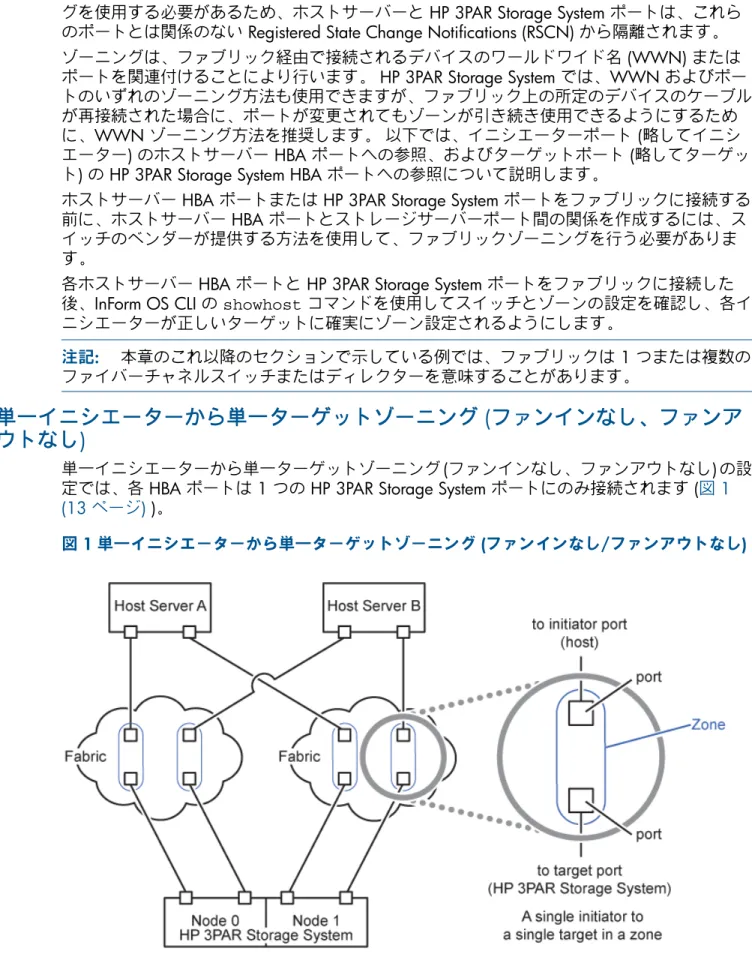
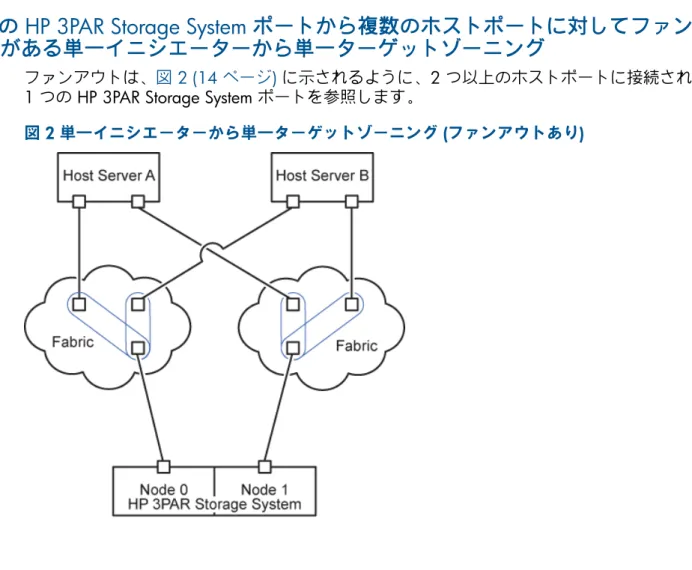
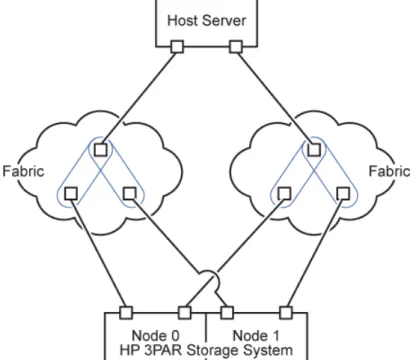
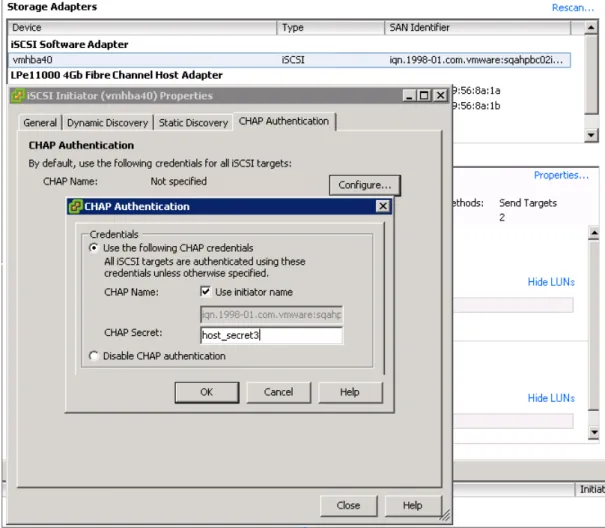
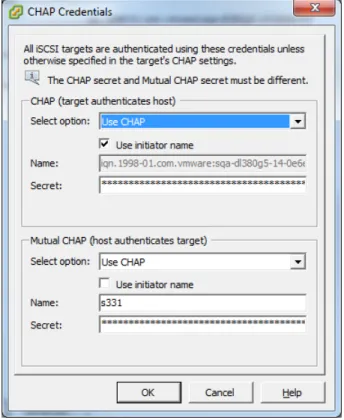
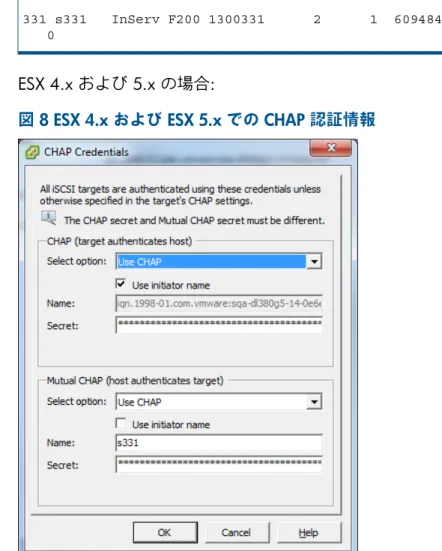
![図 9 仮想マシンメッセージ - [Retry] および [Cancel] オプション](https://thumb-ap.123doks.com/thumbv2/123deta/8527211.928150/41.892.126.817.322.866/図9仮想マシンメッセージRetryおよびCancelオプション.webp)